當 QlikView 載入含循環參照的資料時,會自動建立鬆耦合表格。這會避免循環參照在內部邏輯中建立迴圈。必須對鬆耦合表格加以處理,才能以預期和可理解的方式顯現資料。
刻意建立鬆耦合表格
在某些特殊的情況下,最好將某些資料與一般 QlikView 邏輯中斷連接。可使用鬆耦合表格來限制某個欄位中的選項,即可連帶限制表格中的其他欄位。
若要將表格設定為鬆耦合,請開啟文件屬性對話方塊,然後選取表格標籤。
本章包含某些範例,說明鬆耦合表格如何更改 QlikView 邏輯。
以下三個表格方塊各代表讀入 QlikView 的一個表格︰
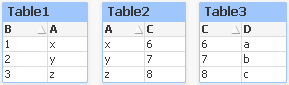
如果在欄位 B 中選取值 2,將發生以下情況︰

選項會影響到所有的表格,並排除未關聯的值。
現在,保留這個選項,但使 Table2 變成鬆耦合。這表示會切斷 Table2 中欄位 A 與 C 之間的邏輯。結果將如下所示︰
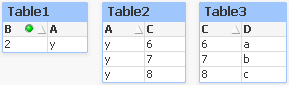
請注意,此處顯示的 Table2 是表格方塊,而不是表格本身。表格方塊將顯示其資料行欄位之間所有可能的組合。因為欄位 A 和 C 之間沒有邏輯存在,所以會顯示各自可能值的所有組合。
範例:
以下三個表格處於相當典型的結構︰一個交易表格,和兩個維度表格,並各透過一個欄位關聯到交易表格。
使用樞紐分析表即可顯現每年銷售量和產品群組。樞紐分析表旁的兩個列表框會顯示維度欄位︰
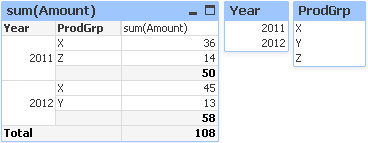
儘管這是正確的樞紐分析表,但此時 QlikView 邏輯的影響可能會導致不想要的結果。若選取 2012 年,會得到以下結果︰
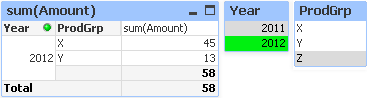
樞紐分析表上不再顯示產品群組 Z。這是正常的,因為欄位 ProdGrp 中的值 Z 已經因為選取欄位 Year 中的值 2012 而被排除。不過,在分析 2012 年的銷售量時,可能會想要看到圖表中 Z 的 sum(Amount) 資料行中顯示 0,以便使所有人明確知道產品群組 Z 的存在,且 2012 年沒有任何銷售量。
在某種程度上,Year 與 ProdGrp 這兩個欄位各自不相關,因此不應因為恰好透過 Trans 表格關聯,就互有影響。這可以透過宣告 Trans 表格為鬆耦合來解決,進而變更樞紐分析表的版面配置︰
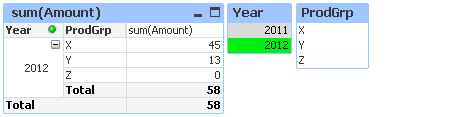
請注意,Year 列表框中的選項,不會再呈現 ProdGrp 列表框中的任何值。
